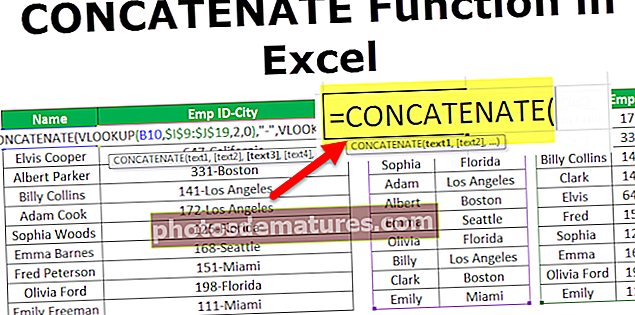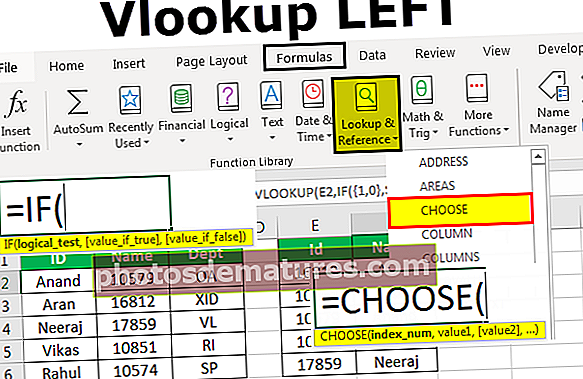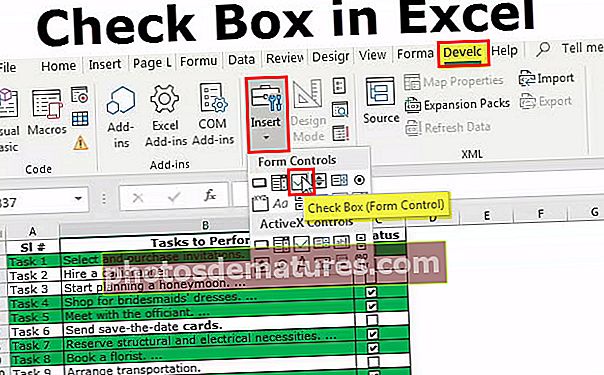এক্সেলে কনক্যাটেনেটের বিপরীতে | কনক্যাটেনেটকে বিপরীত করতে শীর্ষ 2 পদ্ধতি
এক্সেলে কনক্যাটেনেটের বিপরীতে কী?
আমাদের আগের নিবন্ধ "এক্সেলে কনক্যাটেনেট স্ট্রিংস" এ আমরা দেখেছি কীভাবে একাধিক ঘরের মানগুলি বিভিন্ন ব্যবহারিক উদাহরণের সাথে একত্রে সংযুক্ত করতে হয়। আপনি কি কখনও ভেবে দেখেছেন যে এক্সেলে কনটেনেটের সম্পূর্ণ বিপরীতটি কী হবে?
হ্যাঁ, আমরা এক্সেলে একত্রীকরণের বিপরীতটি করতে পারি। এই কাজটি করার জন্য আমাদের বেশ কয়েকটি পদ্ধতি রয়েছে এবং এই নিবন্ধে, আমরা আপনাকে একক কোষে একক কোষের ডেটা বিভক্ত করার প্রক্রিয়াটি গ্রহণ করব।
এক্সেলে কনক্যাটেনেটের বিপরীতে কীভাবে করবেন?
একসেটেটের বিপরীতে এক্সেলের উদাহরণ নীচে দেওয়া হয়েছে।
আপনি কনক্যাটনেট এক্সেল টেমপ্লেটের এই বিপরীতে এখানে ডাউনলোড করতে পারেন - কনক্যাটনেট এক্সেল টেমপ্লেটের বিপরীতেপদ্ধতি # 1 - পাঠ্য ফাংশন ব্যবহার করে মানগুলি বিভক্ত করুন
একক মানকে একাধিক কোষে বিভক্ত করার অন্যতম জনপ্রিয় উপায় হল এক্সেল টেক্সট ফাংশন ব্যবহার করা। জনপ্রিয় পাঠ্য ফাংশনগুলি হ'ল "বাম ফাংশন, ডান ফাংশন এবং এক্সেলে এমআইডি ফাংশন"। উদাহরণস্বরূপ, আপনার যদি কর্মীদের পুরো নাম থাকে তবে আমরা নামগুলি প্রথম নাম এবং পদবিতে বিভক্ত করতে পারি।
আমি এই উদাহরণের জন্য নীচের ডেটা ব্যবহার করছি।

আমাদের এখানে ক্রিকেটারদের পুরো নাম রয়েছে। আমাদের প্রথমে এখানে প্রথম নামটি বের করতে হবে, এটি এক্সেলে বাম ফাংশন প্রয়োগ করে করা যেতে পারে।
বাম ফাংশনটি এখানে একা কাজ করতে পারে না কারণ একবার বিভক্ত করার জন্য মানটি নির্বাচিত হলে আমাদের নির্বাচিত তথ্যের বাম দিক থেকে যে অক্ষরের সংখ্যা বের করতে হবে তা নির্দিষ্ট করতে হবে। এই উদাহরণে সমস্ত ক্রিকেটারের প্রথম নামের অক্ষরগুলির একটি আলাদা সংখ্যা রয়েছে, সুতরাং আমাদের FIND এক্সেল ফাংশনটি ব্যবহার করা দরকার
ফাইন্ড ব্যবহার করে আমরা নির্বাচিত মানটিতে স্থানের অক্ষরের অবস্থান জানতে পারি। উদাহরণস্বরূপ "শচীন তেন্ডুলকার" নামে স্থানের অক্ষর অবস্থান 7, সুতরাং - - ১ =,, এটি "শচীন তেন্ডুলকার" নামের বাম দিক থেকে আমাদের প্রয়োজনীয় অক্ষরের সংখ্যা।

অক্ষরের সংখ্যায় যুক্তি খুলুন ফাংশন।

পাঠ্য সন্ধান করুন আমাদের কী সন্ধান করতে হবে, উদাহরণস্বরূপ আমাদের স্পেস ক্যারেক্টার সন্ধান করতে হবে, তাই ডাবল-কোটে স্থান সরবরাহ করুন।

পাঠ্যের মধ্যে এর অর্থ কোন পাঠ্যের মধ্যে আমাদের স্থানটি খুঁজে পাওয়া দরকার, তাই এটি আমাদের পুরো নাম অর্থাত্ এ 2 সেল।

শেষ প্যারামিটার অপ্রাসঙ্গিক তাই এটিকে উপেক্ষা করুন। সুতরাং এখন FIND ফাংশনটি স্থান চরিত্রের অবস্থান হিসাবে return হিসাবে প্রত্যাবর্তন করবে তবে আমাদের স্পেস অক্ষর প্রয়োজন নেই তাই FIND ফাংশনের জন্য -১ প্রয়োগ করুন।

বন্ধনী বন্ধ করুন এবং এন্টার কী টিপুন। কি দারুন!! আমরা প্রথম নাম পেয়েছি।

সূত্রটিকে বাকী কক্ষে টেনে আনুন।

এখন আমরা কীভাবে দ্বিতীয় বা শেষ নাম পেতে পারি তা দেখব। এক্সেল এ রাইট ফাংশন খুলুন।

অক্ষর যুক্তি সংখ্যায়, আমরা ম্যানুয়ালি নম্বর সরবরাহ করতে পারি না। এমনকি এখানেও অক্ষরের সংখ্যা পেতে আমাদের আরও দুটি ফাংশন নিয়োগ করতে হবে।
এখানে আমাদের এক্সেলে FIND এবং LEN ফাংশন ব্যবহার করতে হবে।
LEN ফাংশনটি নির্বাচিত মানের মোট অক্ষরের সংখ্যা প্রদান করবে এবং FIND স্থান অক্ষরের অবস্থানটি ফিরিয়ে দেবে position সুতরাং, LEN - FIND হ'ল ডানদিকের দিক থেকে আমাদের প্রয়োজনীয় অক্ষরের সংখ্যা।

আমরা শেষ নাম পেয়েছি।

ফলাফল পেতে অন্য কক্ষে সূত্রটি টানুন।

"বিরাট কোহলি" নামে উদাহরণের জন্য শূন্য সহ মোট অক্ষরের সংখ্যা ১১ এবং স্থানের চরিত্রের অবস্থান 5.. সুতরাং ১১ - ৫ =,, সুতরাং ডান দিক থেকে আমাদের মোট অক্ষরের দরকার ie হ'ল "কোহলি" ।

সুতরাং, এর মতো, আমরা এক্সেলে বিপরীতটি করতে পারি। আমরা অন্য পদ্ধতির সাথে কনটেটেটিংয়ের বিপরীতটিও করতে পারি, অর্থাত: "পাঠ্য থেকে কলাম"।
পদ্ধতি # 2 - পাঠ্য থেকে কলামে কনক্যাটেনেটের বিপরীতে
এটি একটি সাধারণ পদ্ধতির সেরা উদাহরণ। এই পদ্ধতিতে কোনও ধরণের জটিল সূত্র জড়িত না। আমরা এটি নীচের উদাহরণে দেখতে পাব।

উপরের তথ্যটি নীচের বিন্যাসে হওয়া উচিত।

এটি কোনও কাজের নরকের মতো দেখাচ্ছে, তাই না ???
তবে আসল কাজটি আমাদের অনুমানের চেয়ে সহজ। একটি সাধারণ জিনিস যা এই ডেটাগুলির সাথে সংযুক্ত করে তা ব্যবহার করে আমরা সেই অনুযায়ী বিভাজন করতে পারি। এই ক্ষেত্রে, সাধারণ জিনিস যা বিভিন্ন কলামকে এক সাথে সংযুক্ত করে তা হ'ল কমা (,)।
প্রথমে ডেটা নির্বাচন করুন।

এক্সেলে মেসেজ> টেক্সট টু কলামে যান বা অন্যথায় আপনি এক্সেল শর্টকাট কী টিপতে পারেন ALT + A + E.


আমরা উইন্ডোর নীচে দেখতে পাব যখন আমরা টেক্সট টু কলামে ক্লিক করব।

নির্বাচন করে "বিস্মৃত" ক্লিক করুন "পরবর্তী".

এখন পরবর্তী উইন্ডোতে, আমাদের ডিলিমিটার অর্থাৎ সাধারণ জিনিসটি নির্বাচন করতে হবে যা সমস্ত কলামকে এক সাথে যুক্ত করে। এই ক্ষেত্রে "কমা" তাই কমা নির্বাচন করুন।

Next এ ক্লিক করুন এবং পরবর্তী উইন্ডোতে সমাপ্তিতে ক্লিক করুন। আমরা কনেকেটেটের বিপরীতে পাব।

সুতরাং, এর মতো, আমরা কনসেটেটের বিপরীতে করণে এক্সেলে ফাংশন এবং পাঠ্য টু কলাম ব্যবহার করতে পারি।